录制的视频怎么去掉声音
更新时间:2024-03-14 11:55:08作者:xiaoliu
在现代社交媒体时代,视频已经成为人们记录生活、分享经历的重要方式之一,有时候我们可能并不希望视频中的声音被外界听到,这时候就需要找到一种方法来消除视频中的声音。在电脑自带软件的帮助下,我们可以轻松地去掉视频中的声音,让视频更加纯净和专业。接下来让我们来学习一下如何操作电脑自带软件来消除视频声音。
具体步骤:
1.按鼠标右键单击要编辑的视频,选择打开方式-照片

2.进入“照片”的页面之后,左键单击编辑&创建
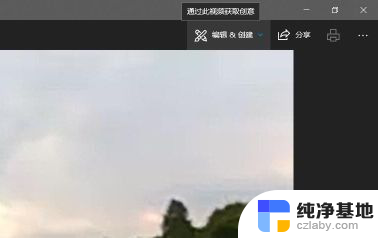
3.单击“创建带有文本的视频”。
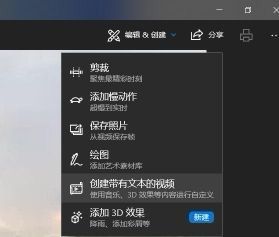
4.这时候就会显示让我们对新创建的视频进行命名,我命名自己的视频为“视频一”
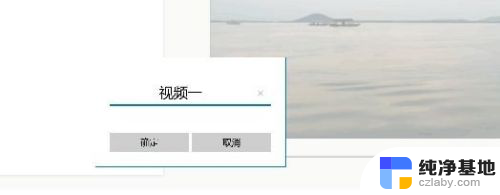
5.在故事板里面右键单击自己的视频,选择音量。
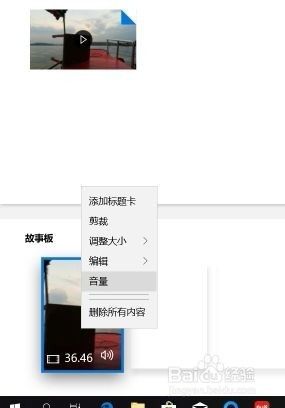
6.将音量拉到0。
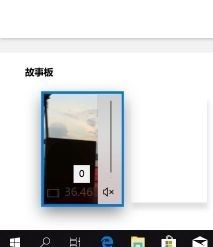
7.左键单击右上角的导出或分享。
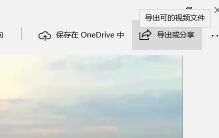
8.选择合适的文件大小。
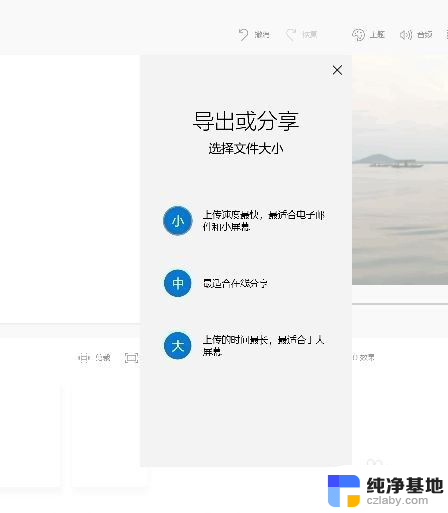
9.导出完成后会显示新建的,也就是说没有了声音的视频所在的位置。
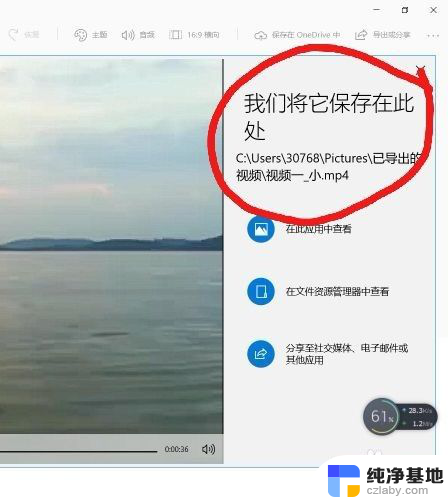
以上就是录制的视频怎么去掉声音的全部内容,碰到同样情况的朋友们赶紧参照小编的方法来处理吧,希望能够对大家有所帮助。
- 上一篇: 怎样查看电脑是多少位
- 下一篇: 在wps里面怎么没有调文本框大小尺寸
录制的视频怎么去掉声音相关教程
-
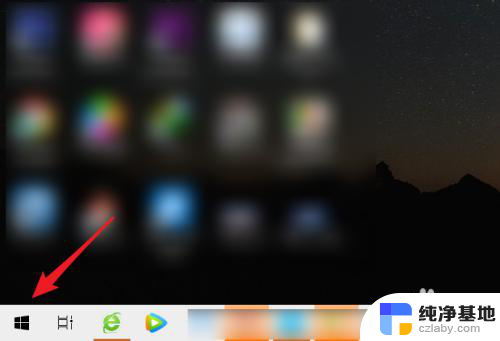 联想电脑录制视频怎么录
联想电脑录制视频怎么录2024-04-28
-
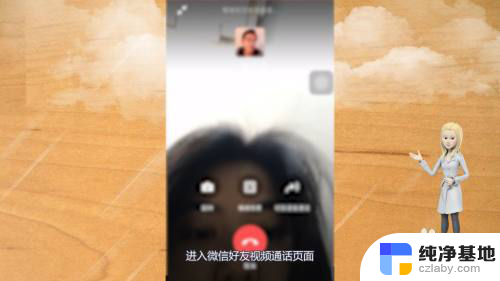 微信打视频怎么录屏带声音
微信打视频怎么录屏带声音2023-11-24
-
 电脑摄像头怎么录制视频软件
电脑摄像头怎么录制视频软件2024-02-01
-
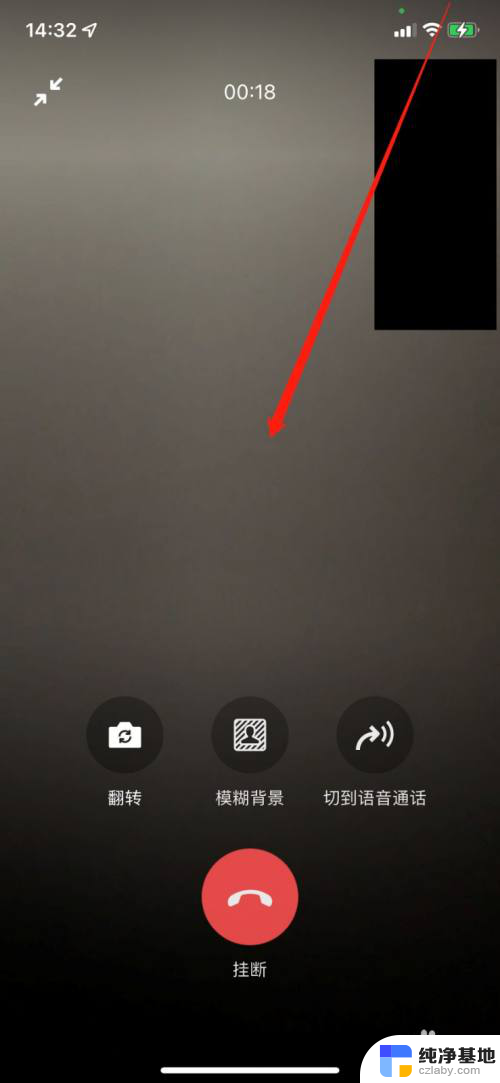 微信视频聊天录屏有声音吗
微信视频聊天录屏有声音吗2023-12-04
电脑教程推荐